Come disabilitare i commenti su WordPress
Pubblicato: 2023-04-22WordPress è (ovviamente) una fantastica soluzione per la creazione di siti web. Mentre alcune persone lo associano ancora ai blog, ci sono un centinaio di altri modi per creare e personalizzare un sito WordPress. E se stai costruendo un sito aziendale, una modifica comune che probabilmente vorrai apportare è disabilitare i commenti in WordPress.
Se stai creando un blog, l'attivazione dei commenti è ottima per coinvolgere i visitatori del tuo sito! E WordPress lo rende super facile perché quella funzione è integrata automaticamente nel CRM. Ma se stai cercando di utilizzare WordPress per il tuo sito portfolio o per l'attività di un cliente, probabilmente non dovresti consentire commenti su ogni pagina.
[article_callout]
Fortunatamente, è abbastanza facile interrompere la discussione, prima e dopo l'inizio. Ecco alcuni modi per disabilitare i commenti in WordPress:
- Come disabilitare i commenti sui post futuri
- Come disabilitare i commenti su un singolo post o pagina
- Come disabilitare i commenti su più post o pagine (in blocco)
- Come disabilitare i commenti sui media
- Come disabilitare i commenti usando un plugin
[/article_callout]
Perché dovresti preoccuparti dei commenti?
I commenti su un post o una pagina potrebbero non sembrare una preoccupazione importante, ma possono esserlo. Sebbene siano ottimi per coinvolgere i visitatori del sito in discussioni, è importante assicurarsi che tali discussioni si svolgano nel modo giusto nel posto giusto. Ecco perché dovresti sempre monitorare i commenti (sia positivi che negativi!) sulle tue pagine e sui tuoi post o disabilitarli del tutto.
Inoltre, pingback, trackback e commenti spam possono essere davvero noiosi da monitorare. Disabilitando i commenti sulle pagine che non ne hanno bisogno, ridurrai la quantità di manutenzione che devi fare sul tuo sito.
Come disabilitare i commenti per i post futuri
Se stai appena avviando il tuo sito WordPress (o sei stanco di incorrere in problemi con nuovi contenuti), questo passaggio è utile per disabilitare i commenti su nuovi post/pagine in tutto il sito.
Per fare ciò, vai su Impostazioni > Discussione sul pannello laterale sinistro di wp-admin. In questa pagina troverai una serie di opzioni relative ai commenti sul tuo sito.
Deseleziona l'opzione che dice "Consenti alle persone di pubblicare commenti su nuovi articoli", quindi fai clic sul pulsante "Salva modifiche" per memorizzare le tue impostazioni.
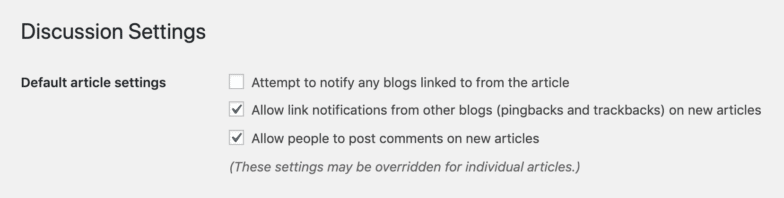
Ciò disabiliterà i commenti su tutti i post futuri . Se desideri disabilitare o rimuovere i commenti su un post esistente , consulta la sezione successiva.
Come disabilitare i commenti su un singolo post o pagina
Se desideri che alcuni post o pagine del tuo sito abbiano commenti, ma non altri, puoi facilmente disabilitare i commenti caso per caso.
Inizierò con Pages. Vai su Pagine > Tutte le pagine nella barra laterale sinistra. Passa il mouse sopra la pagina in cui desideri disabilitare i commenti e seleziona Modifica.
Sul lato destro nelle impostazioni del documento, cerca Discussione e deseleziona Consenti commenti.
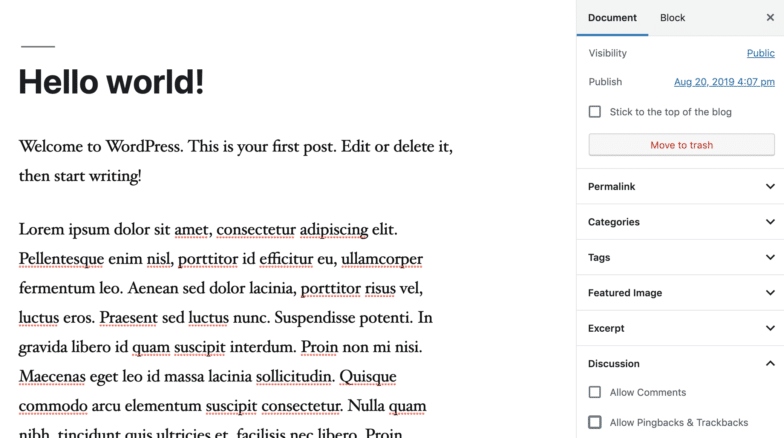
Premi Salva, quindi visualizza la pagina. La sezione dei commenti ora dovrebbe essere nascosta, indipendentemente dal fatto che ci fossero commenti precedenti o meno.

Il processo è lo stesso per i post. Basta andare su Post > Tutti i post nella barra laterale sinistra e seguire gli stessi passaggi di cui sopra.
Come disabilitare i commenti su più post e pagine
Se hai più post o pagine su cui desideri disabilitare i commenti, puoi effettivamente farlo in blocco anziché uno alla volta.
Vai su Post > Tutti i post.
Seleziona la casella di controllo per i post su cui desideri disabilitare i commenti. Nel menu a discesa Azioni in blocco nella parte superiore della pagina, scegli Modifica e fai clic su Applica.
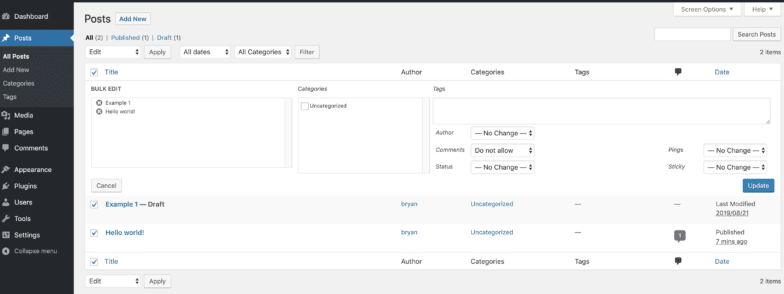
Consiglio dell'esperto: con questo metodo, puoi eseguire diverse azioni in blocco, come cambiare un autore, lo stato del post, il formato, ecc.
Selezionare Non consentire dal menu a discesa Commenti e fare clic su Aggiorna. Ciò disabiliterà i commenti per tutti i post selezionati, il che significa che non è possibile inserire nuovi commenti e tutti i commenti esistenti verranno nascosti.
Lo stesso processo si applica per disabilitare i commenti su Pages.
Come disabilitare i commenti sui media
Se stai cercando di disabilitare i commenti sulle pagine multimediali di WordPress, ci sono due modi per farlo:
- Puoi aggiungere uno snippet di codice al tuo sito
- Puoi usare un plug-in di WordPress
Nota: non dovresti mai apportare modifiche di questo tipo al tuo sito live. Raccomando di utilizzare un sito di staging o un ambiente locale per un test adeguato. Se non ne hai ancora configurato uno, Local è una soluzione gratuita per macchine Mac, Windows e Linux.
Se vuoi seguire il percorso del codice, incolla semplicemente il seguente frammento nel file functions.php del tuo tema.
function filter_media_comment_status( $open, $post_id ) { $post = get_post( $post_id ); if( $post->post_type == 'attachment' ) { return false; } return $open; } add_filter( 'comments_open', 'filter_media_comment_status', 10 , 2 );Ciò disabiliterà globalmente i commenti su tutti i file multimediali che carichi sul tuo sito WordPress. Quindi, non dovrai più preoccupartene!
Se desideri utilizzare un plug-in di WordPress, consulta la sezione successiva per i miei consigli.
Come disattivare i commenti utilizzando un plug-in
Come probabilmente saprai, WordPress ti consente di fare la maggior parte delle cose manualmente oppure puoi sempre installare un plug-in per più funzionalità!
Un'opzione fantastica per questo scenario è Disabilita commenti. Questo plug-in di WordPress ti dà la possibilità di disabilitare tutti i commenti, inclusi quelli sui post precedenti.
Dopo aver installato Disabilita commenti, vedrai una nuova opzione nel menu a discesa Impostazioni.
Vai su Impostazioni > Disabilita commenti.
Ora puoi disabilitare rapidamente tutti i commenti su post, pagine e media, inclusi eventuali commenti passati. Se hai a che fare con un sito di grandi dimensioni con molti post e pagine, questa è un'ottima soluzione per evitare di modificare manualmente ogni singola pagina.
Un paio di altre opzioni del plugin per disabilitare i commenti in WordPress includono:
- Disattiva commenti ed elimina commenti di binitaa
- Disabilita i commenti per qualsiasi tipo di post di webcraftic
Conclusione
Disabilitare i commenti può sembrare una seccatura, ma WordPress rende semplicissimo disabilitare i commenti in diversi modi. Non importa se stai disabilitando i commenti per il sito web del tuo cliente o per il tuo post sul blog, spero che questo tutorial ti aiuti nel tuo viaggio WordPress!
